

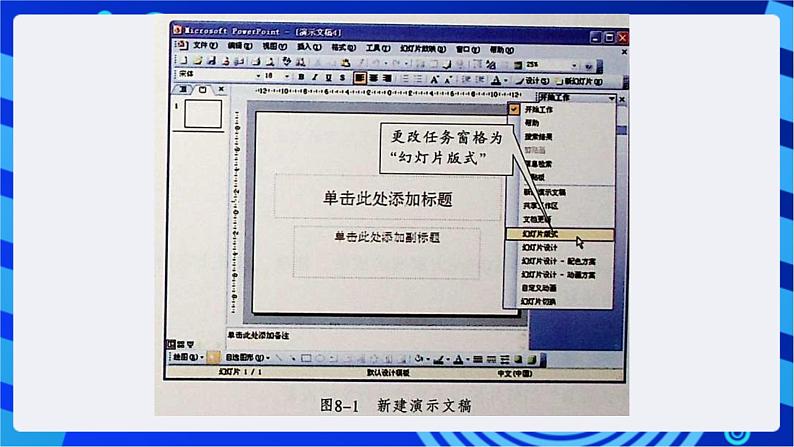



所属成套资源:川教版(三起)信息技术五年级下学期PPT课件整套
川教版(三起)五年级下册第八课 制作演示文稿精品课件ppt
展开
这是一份川教版(三起)五年级下册第八课 制作演示文稿精品课件ppt,共13页。PPT课件主要包含了新建演示文稿,小提示,小技巧,保存演示文稿等内容,欢迎下载使用。
在启动PwerPint时,会自动创建一个“空演示文稿”,在任务窗格“开始工作”处选择“幻灯片版式”,再选择一种自己喜欢的版式就可以进行幻灯片的制作了(图8-1)。
新建演示文稿还可以这样进行:选择任务窗格“开始工作”下的“新建演示文稿”,再选择“空演示文稿”、“根据设计模板”、“根据内容提示向导”、“根据现有演示文稿”或“相册”,就可以根据提示轻松创建漂亮的演示文稿了。
下面我们以制作一个自我介绍的简单作品为例,看看文字的输入和设置。
二、在幻灯片中输入文字
PwerPint和Wrd都是Office大家庭的成员,修改、设置文字的颜色、大小、字体的方法基本一一致。
要想对文本框中的整个文字进行颜色、大小、字体、位置的改变,可以先“选中”该文本框,然后再进行相应的改变即可。选中文本框的操作与过去的一样,把鼠标移到框边,成十字形 后,击左键即可。
幻灯片中的文本框是可以按我们的要求进行插入和删除的,同时还可以调整文本框的位置、大小。文本框的调整和插入与Wrd的文本框情况一样,结合图8-3的提示进行实际操作。
三、文本框的调整和插入
幻灯片制作完成以后,播放一下,看看效果如何,然后按图8-4的方法保存起来。今后同学之间可以相互展示。
相关课件
这是一份川教版(三起)五年级下册第四课 QQ传呼器优质ppt课件,共16页。PPT课件主要包含了下载和安装QQ,使用QQ等内容,欢迎下载使用。
这是一份信息技术五年级下册第二课 网上讨论优质课ppt课件,共12页。PPT课件主要包含了选择讨论主题,参考主题,确定讨论环境,选择标准,展开讨论活动,活动建议,总结讨论情况等内容,欢迎下载使用。
这是一份小学信息技术川教版(三起)五年级下册第一课 网上论坛(BBS)完美版课件ppt,共20页。PPT课件主要包含了活动一,活动二,发表自己的文章,活动三等内容,欢迎下载使用。










